- Hiiren ohjaus: Voit käyttää sitä Android-laitteen ohjaamiseen PC-/Mac-tietokoneelta, kuten mobiilipelien pelaamiseen PC:llä.
- Näppäimistösyöttö: Kirjoita puhelimeen lähettääksesi viestejä ystävillesi tietokoneelta näppäimistön avulla.
- Näytön tallennus: Sitä voidaan käyttää puhelimesi näytön kaappaamiseen/nauhoittamiseen yhdellä napsautuksella työkalupalkissa.
- Koko näyttö: Voit säätää peilausnäytön kokoa haluamallasi tavalla.
- HD-näyttö: 4K-resoluutio ja 60 FPS peilattu näyttö erinomaisella äänellä.
- Näppäimistökartoitus: Tämän ominaisuuden avulla voit pelata Android-mobiilipelejä PC:llä ilman emulaattoreita .
Näytön peilaus on hyödyllinen ominaisuus, jonka avulla voit peilata Androidin Maciin . Olitpa sitten yrittämässä jakaa valokuvia tai videoita ystävien kanssa, pitää esittelyä töissä tai vain nauttia sisällöstä isommalla näytöllä, näytön peilaus voi olla loistava työkalu.
Tässä artikkelissa tutkimme erilaisia - menetelmiä Android-näytön jakamiseen Macissa, mukaan lukien sekä sisäänrakennetut työkalut että kolmannen osapuolen sovellukset. Keskustelemme myös näytön peilauksen eduista ja yleisistä ihmisten kohtaamista ongelmista, jotta voit aloittaa luottavaisin mielin.

Osa 1. 10 parasta tapaa peilata Android Maciin
1iMyFone MirrorTo
MirrorTo on näytön peilaustyökalu, jonka avulla voit peilata Android- ja iOS-näytön Mac- tai Windows-tietokoneeseen Wi-Fin tai USB-kaapelin kautta. Se tukee Android-puhelimesi täyttä hallintaa Macissa/Windows PC:ssä hiiren ja näppäimistön avulla. Se tukee saumattomasti kaikkia puhelimia, joissa on Android-järjestelmä, kuten Google Pixel, Samsung, Xiaomi ja paljon muuta.

MirrorTon tärkeimmät ominaisuudet
Peilaa Android Maciin USB:n kautta:
Vaihe 1. Lataa ja asenna iMyFone MirrorTo sekä Android-laitteeseesi että Mac-tietokoneellesi. Voit ladata sovelluksen iMyFone-verkkosivustolta.
Vaihe 2. Siirry Android-laitteessasi kohtaan Asetukset > Ohjelmistotiedot > napsauta Koontinumero 7 kertaa.
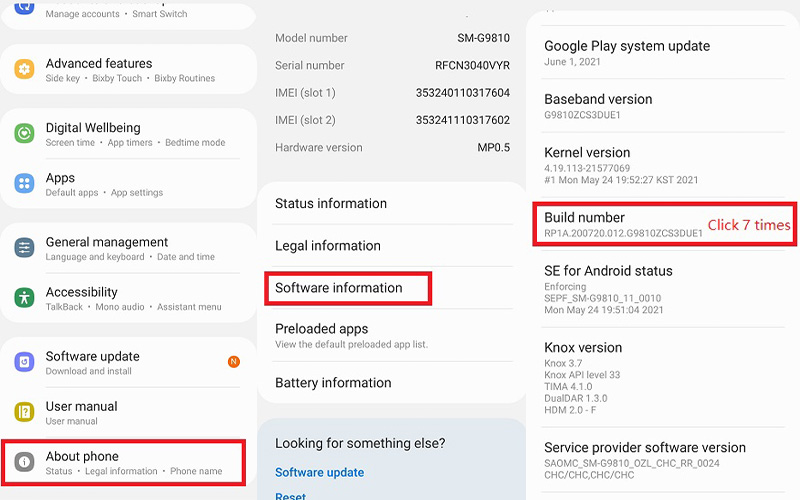
Vaihe 3. Siirry sitten kohtaan Kehittäjäasetukset > ota USB-kaapeli käyttöön . Nyt Android-näytön voi jakaa Macissa.
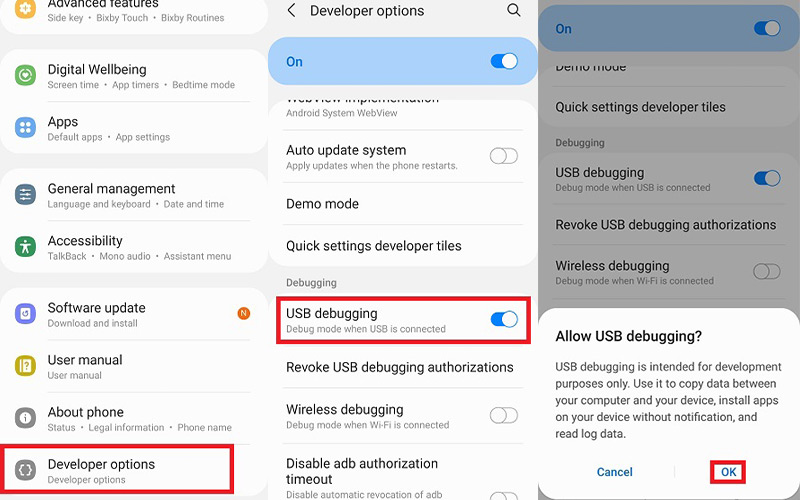
Vaihe 4. Liitä Android-puhelimesi Mac-tietokoneeseen USB-kaapelilla. Android-näyttösi peilataan automaattisesti Maciin.
1Chrome Remote Desktop
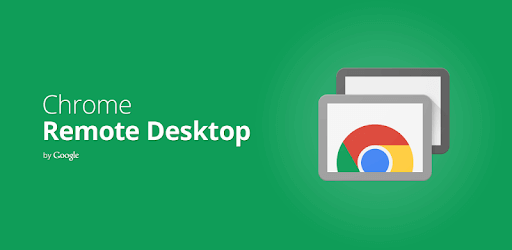
Chrome Remote Desktop on selainlaajennus, jonka avulla voit etäkäyttää tietokonettasi toisesta laitteesta, mukaan lukien Android-laitteesta.
Vaihe 1. Asenna Chrome Remote Desktop -laajennus Mac-tietokoneesi Google Chrome -selaimeen.
Vaihe 2. Käynnistä Chrome Remote Desktop -sovellus ja kirjaudu sisään Google-tiliisi.
Vaihe 3. Asenna Chrome Remote Desktop -sovellus Android-laitteeseesi Google Play Kaupasta.
Vaihe 4. Avaa Chrome Remote Desktop -sovellus Android-laitteellasi ja kirjaudu sisään Google-tiliisi.
Vaihe 5. Napsauta Mac-tietokoneessa Jaa -painiketta Chrome Remote Desktop -sovelluksessa ja valitse Android-laitteesi käytettävissä olevien laitteiden luettelosta.
Vaihe 6. Napsauta Android-laitteen Access -painiketta Chrome Remote Desktop -sovelluksessa ja valitse Macisi käytettävissä olevien laitteiden luettelosta.
Vaihe 7. Näet Mac-näytön Android-laitteellasi. Peilata Android-näyttö Maciin napauttamalla Kolme pistettä -kuvaketta näytön oikeassa yläkulmassa ja valitsemalla Lähetä näppäimet > Ctrl+Alt+Shift+i .
Vaihe 8. Android-näyttösi peilataan nyt Maciin.
Huom
Tarvitset vakaan internetyhteyden ja Google-tilin käyttääksesi Chrome Remote Desktopia. Lisäksi Chrome Remote Desktop -sovellus ei välttämättä toimi kunnolla joidenkin Android-laitteiden kanssa.
Osa 2. Yhdistä ja suoratoista Android Maciin sisäänrakennetuilla työkaluilla
Yksi helpoimmista tavoista peilata Android-näyttö Maciin on käyttää sisäänrakennettuja työkaluja: QuickTime Player.
Jos sinulla on Mac, jossa on macOS Mojave tai uudempi, voit käyttää QuickTime Playeriä Android-näytön peilaamiseen.
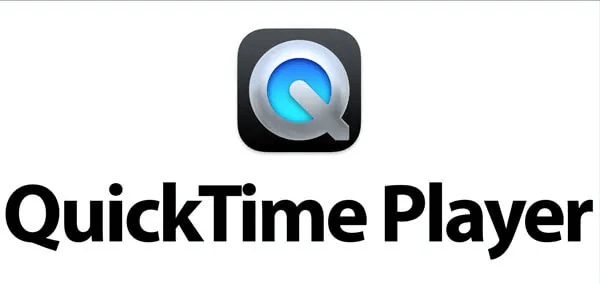
Voit tehdä tämän seuraavasti:
- Liitä Android-laitteesi Maciin USB-kaapelilla.
- Avaa sitten QuickTime Player ja valitse Tiedosto-valikosta New Movie Recording .
- Napsauta tallennuspainikkeen vieressä olevaa nuolta ja valitse sitten Android-laitteesi avattavasta valikosta.
- Sinun pitäisi nyt nähdä Android-näyttösi peilattuina Macissasi.
Osa 3. Usein kysytyt kysymykset Android Macin näytön peilauksesta
1.Mitkä ovat parhaat tavat peilata Android-näyttö Maciin?
On olemassa useita tapoja peilata Android-näyttö Maciin, mukaan lukien käyttämällä kolmannen osapuolen sovelluksia, kuten AirServer, Reflector, LetsView tai iMyFone MirrorTo, tai käyttämällä sisäänrakennettuja työkaluja, kuten QuickTime Player tai Android File Transfer. Sinulle paras tapa riippuu erityistarpeistasi ja mieltymyksistäsi.
2.Kuinka voin peilata Android-näytön Maciin ilman viivettä?
Minimoidaksesi viiveen, kun peilaat Android-näytön Maciin, varmista, että molemmat laitteet on yhdistetty samaan Wi-Fi-verkkoon ja ettei muita laitteita tai sovelluksia käytä kaistanleveyttä. Voit myös yrittää käyttää langallista yhteyttä tai kolmannen osapuolen sovellusta matalan viiveen tilassa.
3.Tarvitsenko mitään erityistä ohjelmistoa tai laitteistoa peilatakseni Android-näytöni Maciin?
Vaikka jotkin Android-näytön peilausmenetelmät Maciin vaativat tietyn ohjelmiston tai laitteiston, saatavilla on myös useita ilmaisia ja sisäänrakennettuja vaihtoehtoja. Voit esimerkiksi käyttää QuickTime Playeriä tai Android File Transferia Android-näytön peilaamiseen ilman lisäohjelmiston asentamista
4.Voinko peilata Android-näytöni Maciin langattomasti vai tarvitsenko fyysisen yhteyden?
Voit peilata Android-näytön Maciin langattomasti Wi-Fi-verkon avulla tai voit käyttää langallista yhteyttä, kuten USB tai HDMI. Jotkut kolmannen osapuolen sovellukset, kuten MirrorTo, voivat myös tarjota lisäliitäntävaihtoehtoja. Sinulle paras menetelmä riippuu erityistarpeistasi ja mieltymyksistäsi.
5.Voinko peilata Androidin Maciin Bluetoothin avulla? Onko Androidille Macille mitään Bluetooth-peilaussovellusta?
Android-laitteen peilaus Maciin Bluetoothin avulla ei ole mahdollista. Bluetoothia käytetään yleensä yksinkertaisiin tiedostojen siirtoihin, äänen suoratoistoon ja oheislaitteiden liittämiseen, mutta ei suuren kaistanleveyden toimintaan, kuten näytön peilaukseen. Vaikka Bluetooth ei ole käyttökelpoinen, on olemassa useita muita tehokkaita tapoja peilata Android-laitteesi Maciin, kuten iMyFone MirrorTo, VYsor, Scrcpy jne.
6.Voitko peilata Androidin Appleen?
Kyllä, voit peilata Android-laitteen Apple-laitteeseen käyttämällä kolmannen osapuolen sovelluksia, kuten AllCast tai Reflector. Asenna vain sovellus molempiin laitteisiin, varmista, että ne ovat samassa Wi-Fi-verkossa, ja aloita peilaus noudattamalla sovelluksen ohjeita.







